갑자기 컴퓨터 화면이 파랗게 변하고, 난생 처음 보는 복잡한 오류 코드 ‘STATUS_KERNEL_BOOT_FAILURE’가 뜨면서 멈춰버린 경험, 다들 한 번쯤 있으실 겁니다. 정말 당황스럽고, 대체 뭘 어떻게 해야 할지 막막하죠. 중요한 작업 중이거나 급한 보고서를 작성하고 있었다면 그야말로 멘붕이 찾아오기 마련인데요.

이런 골치 아픈 블루스크린 오류는 생각보다 다양한 원인으로 발생할 수 있습니다. 운영체제 문제부터 하드웨어 고장까지, 어디서부터 손대야 할지 감조차 잡기 어려울 때가 많죠. 하지만 걱정 마세요!
오늘 제가 여러분의 소중한 컴퓨터를 다시 정상으로 돌려놓을 수 있도록, 이 지긋지긋한 STATUS_KERNEL_BOOT_FAILURE 오류의 모든 것을 쉽고 명확하게 알려드릴게요. 그럼 아래 글에서 정확하게 알아보도록 할게요!
갑자기 파란 화면! STATUS_KERNEL_BOOT_FAILURE, 왜 뜨는 걸까요?
부팅 파일 손상과 그 치명적인 결과
컴퓨터를 켜는 순간 만나게 되는 파란 화면은 정말이지 심장이 철렁 내려앉게 만드는 풍경이죠. 그중에서도 STATUS_KERNEL_BOOT_FAILURE 오류는 이름처럼 ‘커널’이 부팅되지 못했다는 뜻인데요. 쉽게 말해, 윈도우가 시작되기 위해 가장 핵심적인 파일들이 뭔가 문제가 생겨서 제대로 작동하지 못한다는 의미입니다.
이런 오류는 주로 윈도우 부팅 관련 파일이 손상되었을 때 발생해요. 예를 들어, 갑작스러운 전원 차단이나 업데이트 실패, 악성 프로그램 감염 등으로 인해 부팅 구성 데이터(BCD)나 시스템 파일이 엉망이 되는 경우가 많습니다. 제가 한 번은 중요한 프로젝트 마감 직전에 이 오류를 겪어서 식은땀을 흘렸던 적이 있는데, 알고 보니 얼마 전에 설치했던 프로그램이 부팅 영역에 악영향을 줬더라고요.
이런 상황에서는 윈도우가 어느 드라이브에서 어떤 설정을 가지고 부팅해야 하는지 도저히 알 수 없게 되어버린답니다. 이 파일들이 꼬이면 컴퓨터는 더 이상 앞으로 나아가지 못하고 멈춰 서게 되는 거죠.
하드웨어 이상, 생각보다 흔한 원인
하지만 STATUS_KERNEL_BOOT_FAILURE가 항상 소프트웨어만의 문제는 아닙니다. 때로는 우리 눈에 보이지 않는 하드웨어의 작은 문제가 치명적인 블루스크린으로 이어지기도 하거든요. 특히, 램(RAM)이나 저장 장치(SSD 또는 HDD)에 문제가 생겼을 때 이 오류가 발생할 확률이 높습니다.
램에 불량 섹터가 생겼거나 제대로 꽂혀 있지 않은 경우, 또는 SSD나 HDD 자체에 물리적인 손상이 발생하여 윈도우 부팅에 필요한 데이터를 읽어오지 못할 때 이런 일이 생길 수 있어요. 오래된 컴퓨터라면 저장 장치의 수명이 다해가면서 데이터 손상으로 이어지는 경우도 종종 있습니다.
또, 메인보드와 각 부품을 연결하는 케이블이 헐거워지거나 손상되어도 데이터 전송에 문제가 생겨 부팅 실패로 이어질 수 있으니, 내부 청소를 하다가 케이블을 건드린 적이 있다면 이 부분을 꼭 의심해봐야 합니다. 제가 친구 컴퓨터를 봐주다가 램을 다시 꽂아주는 것만으로 해결된 적도 있으니, 물리적인 연결 상태도 간과할 수 없어요.
막막한 블루스크린, 첫 번째 응급처치는 이렇게!
안전 모드 부팅으로 문제의 실마리 찾기
블루스크린이 떴을 때 가장 먼저 시도해볼 수 있는 방법 중 하나는 바로 ‘안전 모드’로 부팅하는 겁니다. 안전 모드는 윈도우가 최소한의 드라이버와 서비스만 로드하여 실행되는 특별한 모드인데요. 일반 부팅에서 오류가 발생하는 원인이 특정 드라이버나 프로그램 때문이라면, 안전 모드에서는 정상적으로 부팅될 가능성이 높습니다.
안전 모드 진입 방법은 컴퓨터 제조사나 윈도우 버전에 따라 조금씩 다르지만, 보통 컴퓨터를 여러 번 강제 종료하여 ‘자동 복구’ 화면으로 진입한 다음, ‘문제 해결’> ‘고급 옵션’> ‘시작 설정’> ‘안전 모드’를 선택하면 됩니다. 저도 문제가 생길 때마다 일단 안전 모드부터 들어가서 최근에 설치한 프로그램이나 드라이버를 삭제해보곤 하는데, 의외로 이걸로 해결되는 경우가 많아요.
이 과정에서 어떤 드라이버가 문제를 일으키는지 단서를 얻을 수도 있답니다.
최근 시스템 변경 사항 되돌리기: 시스템 복원
혹시 블루스크린이 뜨기 직전에 새로운 프로그램을 설치했거나, 드라이버를 업데이트했거나, 중요한 시스템 설정을 변경한 적이 있으신가요? 그렇다면 ‘시스템 복원’ 기능을 활용해보는 것도 아주 좋은 방법입니다. 시스템 복원은 윈도우가 특정 시점의 시스템 상태를 저장해둔 ‘복원 지점’으로 되돌려주는 기능이에요.
이 기능은 안전 모드에서도 접근할 수 있고, 만약 윈도우 진입이 아예 불가능하다면 윈도우 설치 미디어를 이용해 복구 환경으로 부팅하여 사용할 수도 있습니다. 저도 예전에 호기심에 이것저것 만지다가 시스템이 이상해졌을 때, 시스템 복원 덕분에 소중한 데이터를 살리고 컴퓨터를 정상으로 돌렸던 기억이 생생합니다.
다만, 복원 지점 이후에 설치된 프로그램이나 드라이버는 다시 설치해야 할 수도 있다는 점은 알아두셔야 해요.
운영체제 손상, 이제 제가 직접 해결해볼 시간!
손상된 시스템 파일 복구: SFC와 DISM 명령어
STATUS_KERNEL_BOOT_FAILURE 오류가 운영체제 파일 손상 때문에 발생했다면, 윈도우 내장 도구를 활용해 손상된 파일을 직접 복구해볼 수 있습니다. 대표적인 명령어로는 ‘sfc /scannow’와 ‘DISM’ 도구가 있어요. SFC(System File Checker)는 보호된 시스템 파일의 무결성을 검사하고 손상된 파일을 올바른 버전으로 교체해주는 역할을 합니다.
안전 모드나 윈도우 복구 환경에서 명령 프롬프트를 열고 ‘sfc /scannow’를 입력하면 되는데, 생각보다 시간이 좀 걸리니 느긋하게 기다려주세요. 만약 SFC로 해결되지 않는다면 DISM(Deployment Image Servicing and Management) 도구를 사용해볼 차례입니다.
DISM은 윈도우 이미지 자체를 복구하는 강력한 도구로, ‘DISM /Online /Cleanup-Image /RestoreHealth’ 명령어를 사용하면 윈도우 업데이트 서버에서 깨끗한 파일을 다운로드하여 시스템 이미지를 복구합니다. 제가 얼마 전 PC방에서 일하는 친구에게 이 방법을 알려줬더니, 자기도 몰랐던 꿀팁이라며 고맙다고 하더군요.
부팅 구성 데이터(BCD) 재구축
부팅 구성 데이터(BCD)는 윈도우가 부팅될 때 어떤 운영체제를 어떤 방식으로 로드해야 할지 알려주는 중요한 정보가 담긴 파일입니다. 이 BCD 파일이 손상되면 윈도우는 더 이상 부팅 경로를 찾지 못하고 STATUS_KERNEL_BOOT_FAILURE 오류를 뿜어낼 수 있습니다.
이럴 때는 BCD를 재구축하는 작업을 시도해야 합니다. 윈도우 설치 미디어나 복구 드라이브로 부팅한 후, 명령 프롬프트에서 몇 가지 명령어를 입력해주면 되는데요. 주로 ‘bootrec /fixmbr’, ‘bootrec /fixboot’, ‘bootrec /rebuildbcd’ 같은 명령어들이 사용됩니다.
이 작업은 윈도우 부팅 환경을 깔끔하게 정리해주기 때문에, 부팅 관련 오류를 해결하는 데 아주 효과적입니다. 저도 가끔 부팅이 안 되는 컴퓨터를 고쳐줄 때 이 방법을 써서 성공한 경험이 꽤 많답니다.
하드웨어 점검, 혹시 물리적인 문제가 아닐까요?
램(RAM) 테스트와 재장착
앞서 말씀드렸듯이, 램(RAM)에 문제가 생겨도 STATUS_KERNEL_BOOT_FAILURE 오류가 발생할 수 있습니다. 가장 간단하게 해볼 수 있는 방법은 램을 본체에서 빼낸 후, 지우개로 금색 단자 부분을 살살 문질러 먼지나 이물질을 제거하고 다시 꽂아주는 것입니다.
램 슬롯을 바꿔서 꽂아보는 것도 하나의 방법이에요. 만약 램이 두 개 이상이라면 하나씩만 꽂아서 부팅을 시도해보며 어떤 램이 문제인지 찾아낼 수도 있습니다. 좀 더 전문적인 방법으로는 ‘윈도우 메모리 진단’ 도구나 ‘Memtest86+’ 같은 프로그램을 이용해 램 자체에 불량 섹터가 있는지 정밀 검사를 해보는 것도 좋습니다.
제가 아는 한 분은 이 오류 때문에 골머리를 앓다가 램 한 개를 교체했더니 언제 그랬냐는 듯이 멀쩡해졌다고 하더군요.
저장 장치(SSD/HDD) 상태 확인 및 케이블 점검
윈도우가 설치된 저장 장치, 즉 SSD나 HDD에 문제가 생기면 부팅 자체가 불가능해집니다. 크리스탈 디스크 인포(CrystalDiskInfo) 같은 프로그램을 이용하면 저장 장치의 건강 상태를 쉽게 확인할 수 있습니다. 만약 윈도우 진입이 안 된다면, 다른 컴퓨터에 연결하여 상태를 확인해볼 수도 있죠.
또한, 저장 장치와 메인보드를 연결하는 SATA 케이블이나 전원 케이블이 헐거워지거나 손상되었을 수도 있으니, 본체 내부를 열어 케이블이 제대로 연결되어 있는지 꼼꼼하게 확인해보세요. 저도 예전에 느닷없이 컴퓨터가 먹통이 되어서 케이블을 다시 꽂았더니 바로 살아난 경험이 있답니다.
별것 아닌 것 같아 보여도 이런 사소한 연결 불량이 치명적인 오류를 유발할 수 있습니다.
드라이버 충돌, 의외의 복병일 수 있어요!
최근 설치된 드라이버 제거 및 업데이트
새로운 하드웨어를 설치하고 해당 드라이버를 업데이트하거나, 그래픽 카드 드라이버처럼 중요한 드라이버를 최신 버전으로 업데이트한 직후에 STATUS_KERNEL_BOOT_FAILURE가 발생했다면 드라이버 충돌이 원인일 가능성이 매우 높습니다. 특히 igdkmd64.sys 같은 특정 드라이버 파일명이 블루스크린 메시지에 함께 표시된다면 해당 드라이버를 집중적으로 살펴보아야 해요.
이런 경우 안전 모드로 부팅하여 ‘장치 관리자’에서 최근에 설치했거나 업데이트한 드라이버를 찾아 제거하거나, 이전 버전으로 롤백해보는 것이 좋습니다. 드라이버를 완전히 제거한 후, 컴퓨터 제조사나 부품 제조사 홈페이지에서 공식적으로 제공하는 가장 안정적인 드라이버 버전을 다시 다운로드하여 설치하는 것을 추천합니다.
제가 몇 년 전에 최신 그래픽 드라이버를 깔았다가 블루스크린 파티를 경험하고 바로 이전 버전으로 되돌렸던 씁쓸한 기억이 떠오르네요. 최신이 항상 좋다는 건 아니더라고요!
하드웨어별 드라이버 호환성 확인
간혹 특정 하드웨어 드라이버가 윈도우 버전이나 다른 하드웨어와 호환성 문제를 일으켜 STATUS_KERNEL_BOOT_FAILURE를 유발하기도 합니다. 특히 오래된 하드웨어 드라이버나 베타 버전 드라이버를 사용할 때 이런 문제가 발생할 수 있습니다. 만약 특정 장치를 연결한 후에 문제가 발생했다면, 해당 장치를 일시적으로 제거하거나 드라이버를 비활성화한 다음 부팅을 시도해보세요.
대부분의 경우 제조사 홈페이지에서 최신 드라이버 정보를 확인할 수 있으며, 해당 드라이버가 현재 윈도우 버전과 호환되는지 여부도 함께 명시되어 있습니다. 혹시라도 호환성 문제가 의심된다면 제조사에 직접 문의해보는 것도 좋은 방법입니다.
최후의 수단, 윈도우 재설치 그리고 데이터 보호
클린 설치를 통한 근본적인 문제 해결
위에 언급된 여러 방법을 시도했는데도 STATUS_KERNEL_BOOT_FAILURE 오류가 계속 발생한다면, 가장 확실한 해결책은 결국 윈도우를 새로 설치하는 ‘클린 설치’입니다. 클린 설치는 하드웨어 자체의 물리적인 손상이 아닌 한, 대부분의 소프트웨어적인 문제를 해결할 수 있는 최후의 보루라고 할 수 있어요.
윈도우 설치 USB나 DVD를 이용해 컴퓨터를 부팅한 다음, 기존 윈도우 파티션을 모두 삭제하고 깨끗하게 윈도우를 다시 설치하는 과정입니다. 이 방법은 말 그대로 시스템을 공장 초기 상태로 되돌리는 것이기 때문에, 그동안 쌓였던 온갖 오류와 꼬여버린 설정들을 한 방에 정리할 수 있습니다.
제가 아무리 이것저것 고쳐봐도 안 되던 지인 컴퓨터가 윈도우 재설치 한 번으로 거짓말처럼 정상 작동했던 경험이 여러 번 있었죠.
데이터 백업의 중요성과 설치 전 유의사항
하지만 윈도우 클린 설치는 모든 데이터를 지우고 새로 시작하는 과정이기 때문에, 설치를 진행하기 전에 반드시 중요한 데이터를 백업해두어야 합니다. 혹시나 하는 마음에 백업을 소홀히 했다가 소중한 추억이나 작업 파일들을 모두 날려버리는 불상사가 생길 수도 있으니까요. 외장하드나 USB, 클라우드 서비스 등을 활용하여 데이터를 안전하게 옮겨놓는 것이 중요합니다.
만약 윈도우 진입이 아예 불가능하다면, 다른 컴퓨터에 저장 장치를 연결하여 데이터를 백업하거나, 리눅스 부팅 USB 등을 이용해 데이터를 옮기는 방법도 고려해볼 수 있습니다. 백업만큼 중요한 과정은 없다는 것을 저도 뼈저리게 느끼곤 합니다.
| 블루스크린 오류 코드 (예시) | 일반적인 원인 | 간단한 해결 방법 (응급처치) |
|---|---|---|
| 0x00000139 KERNEL_SECURITY_CHECK_FAILURE | 드라이버 문제, 메모리 문제, 시스템 파일 손상 | 안전 모드 부팅 후 드라이버 롤백/업데이트, SFC 스캔 |
| 0xC000021A STATUS_SYSTEM_PROCESS_TERMINATED | 핵심 시스템 프로세스(Winlogon.exe, csrss.exe 등) 종료, 손상된 시스템 파일 | 시스템 복원, SFC 및 DISM 명령어 실행 |
| 0x00000050 PAGE_FAULT_IN_NONPAGED_AREA | 램(RAM) 불량, 드라이버 충돌, NTFS 파일 시스템 오류 | 램 재장착 또는 교체, 드라이버 업데이트, 저장 장치 오류 검사 |
| 0x0000007E SYSTEM_THREAD_EXCEPTION_NOT_HANDLED | 손상된 드라이버, 소프트웨어 충돌, 윈도우 업데이트 오류 | 안전 모드 진입, 문제 드라이버 제거, 윈도우 업데이트 제거 |
| 0xC0000098 STATUS_BOOT_CONFIGURATION_DATA_INVALID | 부팅 구성 데이터(BCD) 손상, 부팅 섹터 손상 | BCD 재구축, 윈도우 설치 미디어로 복구 |
전문가의 도움이 필요할 때는 언제일까요?
자가 해결의 한계와 전문가의 필요성
지금까지 STATUS_KERNEL_BOOT_FAILURE 오류를 해결하기 위한 여러 가지 방법들을 소개해드렸는데요. 사실 이 모든 방법을 동원해도 문제가 해결되지 않는 경우가 있습니다. 특히 하드웨어 자체의 물리적인 고장, 예를 들어 메인보드 불량이나 CPU 고장, 심각한 저장 장치 손상 같은 경우에는 일반 사용자가 직접 수리하기란 거의 불가능에 가깝습니다.
저도 한계를 느낄 때가 많은데, 그럴 때는 괜히 더 만지다가 일을 키우지 말고 전문가에게 맡기는 것이 현명한 선택이라고 생각합니다. 무리하게 수리를 시도하다가 오히려 더 큰 손상으로 이어지거나, 안에 있는 소중한 데이터를 영영 복구할 수 없게 될 수도 있거든요.
서비스 센터 방문 또는 데이터 복구 업체 의뢰
만약 여러분의 컴퓨터가 여전히 STATUS_KERNEL_BOOT_FAILURE 오류에서 벗어나지 못한다면, 주저하지 말고 컴퓨터 제조사의 공식 서비스 센터나 신뢰할 수 있는 사설 수리점을 방문해보세요. 전문가들은 특수 장비를 이용해 하드웨어 진단을 정확하게 내리고, 필요한 경우 부품 교체나 전문적인 수리를 진행할 수 있습니다.
특히 저장 장치 손상으로 인해 중요한 데이터 접근이 불가능해졌다면, 일반 수리점보다는 전문적인 데이터 복구 업체에 의뢰하는 것이 좋습니다. 데이터 복구는 단순한 수리와는 또 다른 전문 기술이 필요하기 때문에, 이 분야의 전문가에게 맡기는 것이 안전합니다. 제가 아는 지인은 꽤 비싼 비용을 들여서 복구했지만, 그 안에 담긴 자녀의 어릴 적 사진들을 되찾을 수 있어서 돈이 아깝지 않았다고 하더라고요.
여러분의 소중한 컴퓨터와 데이터를 위해 현명한 선택을 하시길 바랍니다!
갑자기 파란 화면! STATUS_KERNEL_BOOT_FAILURE, 왜 뜨는 걸까요?
부팅 파일 손상과 그 치명적인 결과
컴퓨터를 켜는 순간 만나게 되는 파란 화면은 정말이지 심장이 철렁 내려앉게 만드는 풍경이죠. 그중에서도 STATUS_KERNEL_BOOT_FAILURE 오류는 이름처럼 ‘커널’이 부팅되지 못했다는 뜻인데요. 쉽게 말해, 윈도우가 시작되기 위해 가장 핵심적인 파일들이 뭔가 문제가 생겨서 제대로 작동하지 못한다는 의미입니다.
이런 오류는 주로 윈도우 부팅 관련 파일이 손상되었을 때 발생해요. 예를 들어, 갑작스러운 전원 차단이나 업데이트 실패, 악성 프로그램 감염 등으로 인해 부팅 구성 데이터(BCD)나 시스템 파일이 엉망이 되는 경우가 많습니다. 제가 한 번은 중요한 프로젝트 마감 직전에 이 오류를 겪어서 식은땀을 흘렸던 적이 있는데, 알고 보니 얼마 전에 설치했던 프로그램이 부팅 영역에 악영향을 줬더라고요.
이런 상황에서는 윈도우가 어느 드라이브에서 어떤 설정을 가지고 부팅해야 하는지 도저히 알 수 없게 되어버린답니다. 이 파일들이 꼬이면 컴퓨터는 더 이상 앞으로 나아가지 못하고 멈춰 서게 되는 거죠.
하드웨어 이상, 생각보다 흔한 원인
하지만 STATUS_KERNEL_BOOT_FAILURE가 항상 소프트웨어만의 문제는 아닙니다. 때로는 우리 눈에 보이지 않는 하드웨어의 작은 문제가 치명적인 블루스크린으로 이어지기도 하거든요. 특히, 램(RAM)이나 저장 장치(SSD 또는 HDD)에 문제가 생겼을 때 이 오류가 발생할 확률이 높습니다.
램에 불량 섹터가 생겼거나 제대로 꽂혀 있지 않은 경우, 또는 SSD나 HDD 자체에 물리적인 손상이 발생하여 윈도우 부팅에 필요한 데이터를 읽어오지 못할 때 이런 일이 생길 수 있어요. 오래된 컴퓨터라면 저장 장치의 수명이 다해가면서 데이터 손상으로 이어지는 경우도 종종 있습니다.
또, 메인보드와 각 부품을 연결하는 케이블이 헐거워지거나 손상되어도 데이터 전송에 문제가 생겨 부팅 실패로 이어질 수 있으니, 내부 청소를 하다가 케이블을 건드린 적이 있다면 이 부분을 꼭 의심해봐야 합니다. 제가 친구 컴퓨터를 봐주다가 램을 다시 꽂아주는 것만으로 해결된 적도 있으니, 물리적인 연결 상태도 간과할 수 없어요.
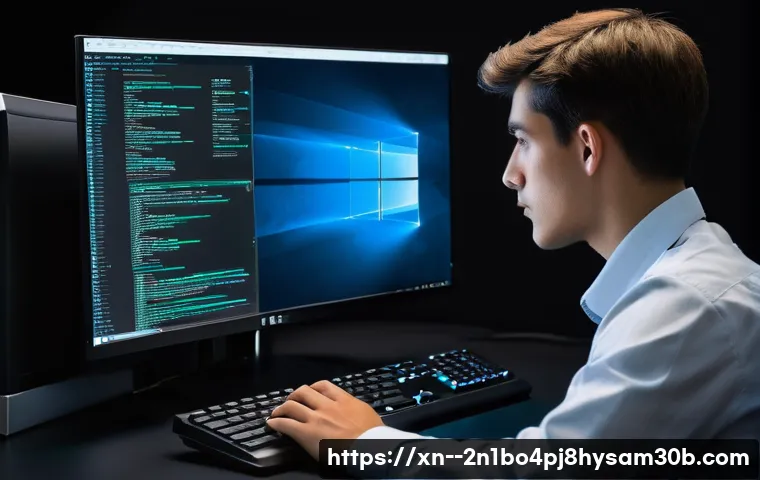
막막한 블루스크린, 첫 번째 응급처치는 이렇게!
안전 모드 부팅으로 문제의 실마리 찾기
블루스크린이 떴을 때 가장 먼저 시도해볼 수 있는 방법 중 하나는 바로 ‘안전 모드’로 부팅하는 겁니다. 안전 모드는 윈도우가 최소한의 드라이버와 서비스만 로드하여 실행되는 특별한 모드인데요. 일반 부팅에서 오류가 발생하는 원인이 특정 드라이버나 프로그램 때문이라면, 안전 모드에서는 정상적으로 부팅될 가능성이 높습니다.
안전 모드 진입 방법은 컴퓨터 제조사나 윈도우 버전에 따라 조금씩 다르지만, 보통 컴퓨터를 여러 번 강제 종료하여 ‘자동 복구’ 화면으로 진입한 다음, ‘문제 해결’> ‘고급 옵션’> ‘시작 설정’> ‘안전 모드’를 선택하면 됩니다. 저도 문제가 생길 때마다 일단 안전 모드부터 들어가서 최근에 설치한 프로그램이나 드라이버를 삭제해보곤 하는데, 의외로 이걸로 해결되는 경우가 많아요.
이 과정에서 어떤 드라이버가 문제를 일으키는지 단서를 얻을 수도 있답니다.
최근 시스템 변경 사항 되돌리기: 시스템 복원
혹시 블루스크린이 뜨기 직전에 새로운 프로그램을 설치했거나, 드라이버를 업데이트했거나, 중요한 시스템 설정을 변경한 적이 있으신가요? 그렇다면 ‘시스템 복원’ 기능을 활용해보는 것도 아주 좋은 방법입니다. 시스템 복원은 윈도우가 특정 시점의 시스템 상태를 저장해둔 ‘복원 지점’으로 되돌려주는 기능이에요.
이 기능은 안전 모드에서도 접근할 수 있고, 만약 윈도우 진입이 아예 불가능하다면 윈도우 설치 미디어를 이용해 복구 환경으로 부팅하여 사용할 수도 있습니다. 저도 예전에 호기심에 이것저것 만지다가 시스템이 이상해졌을 때, 시스템 복원 덕분에 소중한 데이터를 살리고 컴퓨터를 정상으로 돌렸던 기억이 생생합니다.
다만, 복원 지점 이후에 설치된 프로그램이나 드라이버는 다시 설치해야 할 수도 있다는 점은 알아두셔야 해요.
운영체제 손상, 이제 제가 직접 해결해볼 시간!
손상된 시스템 파일 복구: SFC와 DISM 명령어
STATUS_KERNEL_BOOT_FAILURE 오류가 운영체제 파일 손상 때문에 발생했다면, 윈도우 내장 도구를 활용해 손상된 파일을 직접 복구해볼 수 있습니다. 대표적인 명령어로는 ‘sfc /scannow’와 ‘DISM’ 도구가 있어요. SFC(System File Checker)는 보호된 시스템 파일의 무결성을 검사하고 손상된 파일을 올바른 버전으로 교체해주는 역할을 합니다.
안전 모드나 윈도우 복구 환경에서 명령 프롬프트를 열고 ‘sfc /scannow’를 입력하면 되는데, 생각보다 시간이 좀 걸리니 느긋하게 기다려주세요. 만약 SFC로 해결되지 않는다면 DISM(Deployment Image Servicing and Management) 도구를 사용해볼 차례입니다.
DISM은 윈도우 이미지 자체를 복구하는 강력한 도구로, ‘DISM /Online /Cleanup-Image /RestoreHealth’ 명령어를 사용하면 윈도우 업데이트 서버에서 깨끗한 파일을 다운로드하여 시스템 이미지를 복구합니다. 제가 얼마 전 PC방에서 일하는 친구에게 이 방법을 알려줬더니, 자기도 몰랐던 꿀팁이라며 고맙다고 하더군요.
부팅 구성 데이터(BCD) 재구축
부팅 구성 데이터(BCD)는 윈도우가 부팅될 때 어떤 운영체제를 어떤 방식으로 로드해야 할지 알려주는 중요한 정보가 담긴 파일입니다. 이 BCD 파일이 손상되면 윈도우는 더 이상 부팅 경로를 찾지 못하고 STATUS_KERNEL_BOOT_FAILURE 오류를 뿜어낼 수 있습니다.
이럴 때는 BCD를 재구축하는 작업을 시도해야 합니다. 윈도우 설치 미디어나 복구 드라이브로 부팅한 후, 명령 프롬프트에서 몇 가지 명령어를 입력해주면 되는데요. 주로 ‘bootrec /fixmbr’, ‘bootrec /fixboot’, ‘bootrec /rebuildbcd’ 같은 명령어들이 사용됩니다.
이 작업은 윈도우 부팅 환경을 깔끔하게 정리해주기 때문에, 부팅 관련 오류를 해결하는 데 아주 효과적입니다. 저도 가끔 부팅이 안 되는 컴퓨터를 고쳐줄 때 이 방법을 써서 성공한 경험이 꽤 많답니다.
하드웨어 점검, 혹시 물리적인 문제가 아닐까요?
램(RAM) 테스트와 재장착
앞서 말씀드렸듯이, 램(RAM)에 문제가 생겨도 STATUS_KERNEL_BOOT_FAILURE 오류가 발생할 수 있습니다. 가장 간단하게 해볼 수 있는 방법은 램을 본체에서 빼낸 후, 지우개로 금색 단자 부분을 살살 문질러 먼지나 이물질을 제거하고 다시 꽂아주는 것입니다.
램 슬롯을 바꿔서 꽂아보는 것도 하나의 방법이에요. 만약 램이 두 개 이상이라면 하나씩만 꽂아서 부팅을 시도해보며 어떤 램이 문제인지 찾아낼 수도 있습니다. 좀 더 전문적인 방법으로는 ‘윈도우 메모리 진단’ 도구나 ‘Memtest86+’ 같은 프로그램을 이용해 램 자체에 불량 섹터가 있는지 정밀 검사를 해보는 것도 좋습니다.
제가 아는 한 분은 이 오류 때문에 골머리를 앓다가 램 한 개를 교체했더니 언제 그랬냐는 듯이 멀쩡해졌다고 하더군요.
저장 장치(SSD/HDD) 상태 확인 및 케이블 점검
윈도우가 설치된 저장 장치, 즉 SSD나 HDD에 문제가 생기면 부팅 자체가 불가능해집니다. 크리스탈 디스크 인포(CrystalDiskInfo) 같은 프로그램을 이용하면 저장 장치의 건강 상태를 쉽게 확인할 수 있습니다. 만약 윈도우 진입이 안 된다면, 다른 컴퓨터에 연결하여 상태를 확인해볼 수도 있죠.
또한, 저장 장치와 메인보드를 연결하는 SATA 케이블이나 전원 케이블이 헐거워지거나 손상되었을 수도 있으니, 본체 내부를 열어 케이블이 제대로 연결되어 있는지 꼼꼼하게 확인해보세요. 저도 예전에 느닷없이 컴퓨터가 먹통이 되어서 케이블을 다시 꽂았더니 바로 살아난 경험이 있답니다.
별것 아닌 것 같아 보여도 이런 사소한 연결 불량이 치명적인 오류를 유발할 수 있습니다.
드라이버 충돌, 의외의 복병일 수 있어요!
최근 설치된 드라이버 제거 및 업데이트
새로운 하드웨어를 설치하고 해당 드라이버를 업데이트하거나, 그래픽 카드 드라이버처럼 중요한 드라이버를 최신 버전으로 업데이트한 직후에 STATUS_KERNEL_BOOT_FAILURE가 발생했다면 드라이버 충돌이 원인일 가능성이 매우 높습니다. 특히 igdkmd64.sys 같은 특정 드라이버 파일명이 블루스크린 메시지에 함께 표시된다면 해당 드라이버를 집중적으로 살펴보아야 해요.
이런 경우 안전 모드로 부팅하여 ‘장치 관리자’에서 최근에 설치했거나 업데이트한 드라이버를 찾아 제거하거나, 이전 버전으로 롤백해보는 것이 좋습니다. 드라이버를 완전히 제거한 후, 컴퓨터 제조사나 부품 제조사 홈페이지에서 공식적으로 제공하는 가장 안정적인 드라이버 버전을 다시 다운로드하여 설치하는 것을 추천합니다.
제가 몇 년 전에 최신 그래픽 드라이버를 깔았다가 블루스크린 파티를 경험하고 바로 이전 버전으로 되돌렸던 씁쓸한 기억이 떠오르네요. 최신이 항상 좋다는 건 아니더라고요!
하드웨어별 드라이버 호환성 확인
간혹 특정 하드웨어 드라이버가 윈도우 버전이나 다른 하드웨어와 호환성 문제를 일으켜 STATUS_KERNEL_BOOT_FAILURE를 유발하기도 합니다. 특히 오래된 하드웨어 드라이버나 베타 버전 드라이버를 사용할 때 이런 문제가 발생할 수 있습니다. 만약 특정 장치를 연결한 후에 문제가 발생했다면, 해당 장치를 일시적으로 제거하거나 드라이버를 비활성화한 다음 부팅을 시도해보세요.
대부분의 경우 제조사 홈페이지에서 최신 드라이버 정보를 확인할 수 있으며, 해당 드라이버가 현재 윈도우 버전과 호환되는지 여부도 함께 명시되어 있습니다. 혹시라도 호환성 문제가 의심된다면 제조사에 직접 문의해보는 것도 좋은 방법입니다.
최후의 수단, 윈도우 재설치 그리고 데이터 보호
클린 설치를 통한 근본적인 문제 해결
위에 언급된 여러 방법을 시도했는데도 STATUS_KERNEL_BOOT_FAILURE 오류가 계속 발생한다면, 가장 확실한 해결책은 결국 윈도우를 새로 설치하는 ‘클린 설치’입니다. 클린 설치는 하드웨어 자체의 물리적인 손상이 아닌 한, 대부분의 소프트웨어적인 문제를 해결할 수 있는 최후의 보루라고 할 수 있어요.
윈도우 설치 USB나 DVD를 이용해 컴퓨터를 부팅한 다음, 기존 윈도우 파티션을 모두 삭제하고 깨끗하게 윈도우를 다시 설치하는 과정입니다. 이 방법은 말 그대로 시스템을 공장 초기 상태로 되돌리는 것이기 때문에, 그동안 쌓였던 온갖 오류와 꼬여버린 설정들을 한 방에 정리할 수 있습니다.
제가 아무리 이것저것 고쳐봐도 안 되던 지인 컴퓨터가 윈도우 재설치 한 번으로 거짓말처럼 정상 작동했던 경험이 여러 번 있었죠.
데이터 백업의 중요성과 설치 전 유의사항
하지만 윈도우 클린 설치는 모든 데이터를 지우고 새로 시작하는 과정이기 때문에, 설치를 진행하기 전에 반드시 중요한 데이터를 백업해두어야 합니다. 혹시나 하는 마음에 백업을 소홀히 했다가 소중한 추억이나 작업 파일들을 모두 날려버리는 불상사가 생길 수도 있으니까요. 외장하드나 USB, 클라우드 서비스 등을 활용하여 데이터를 안전하게 옮겨놓는 것이 중요합니다.
만약 윈도우 진입이 아예 불가능하다면, 다른 컴퓨터에 저장 장치를 연결하여 데이터를 백업하거나, 리눅스 부팅 USB 등을 이용해 데이터를 옮기는 방법도 고려해볼 수 있습니다. 백업만큼 중요한 과정은 없다는 것을 저도 뼈저리게 느끼곤 합니다.
| 블루스크린 오류 코드 (예시) | 일반적인 원인 | 간단한 해결 방법 (응급처치) |
|---|---|---|
| 0x00000139 KERNEL_SECURITY_CHECK_FAILURE | 드라이버 문제, 메모리 문제, 시스템 파일 손상 | 안전 모드 부팅 후 드라이버 롤백/업데이트, SFC 스캔 |
| 0xC000021A STATUS_SYSTEM_PROCESS_TERMINATED | 핵심 시스템 프로세스(Winlogon.exe, csrss.exe 등) 종료, 손상된 시스템 파일 | 시스템 복원, SFC 및 DISM 명령어 실행 |
| 0x00000050 PAGE_FAULT_IN_NONPAGED_AREA | 램(RAM) 불량, 드라이버 충돌, NTFS 파일 시스템 오류 | 램 재장착 또는 교체, 드라이버 업데이트, 저장 장치 오류 검사 |
| 0x0000007E SYSTEM_THREAD_EXCEPTION_NOT_HANDLED | 손상된 드라이버, 소프트웨어 충돌, 윈도우 업데이트 오류 | 안전 모드 진입, 문제 드라이버 제거, 윈도우 업데이트 제거 |
| 0xC0000098 STATUS_BOOT_CONFIGURATION_DATA_INVALID | 부팅 구성 데이터(BCD) 손상, 부팅 섹터 손상 | BCD 재구축, 윈도우 설치 미디어로 복구 |
전문가의 도움이 필요할 때는 언제일까요?
자가 해결의 한계와 전문가의 필요성
지금까지 STATUS_KERNEL_BOOT_FAILURE 오류를 해결하기 위한 여러 가지 방법들을 소개해드렸는데요. 사실 이 모든 방법을 동원해도 문제가 해결되지 않는 경우가 있습니다. 특히 하드웨어 자체의 물리적인 고장, 예를 들어 메인보드 불량이나 CPU 고장, 심각한 저장 장치 손상 같은 경우에는 일반 사용자가 직접 수리하기란 거의 불가능에 가깝습니다.
저도 한계를 느낄 때가 많은데, 그럴 때는 괜히 더 만지다가 일을 키우지 말고 전문가에게 맡기는 것이 현명한 선택이라고 생각합니다. 무리하게 수리를 시도하다가 오히려 더 큰 손상으로 이어지거나, 안에 있는 소중한 데이터를 영영 복구할 수 없게 될 수도 있거든요.
서비스 센터 방문 또는 데이터 복구 업체 의뢰
만약 여러분의 컴퓨터가 여전히 STATUS_KERNEL_BOOT_FAILURE 오류에서 벗어나지 못한다면, 주저하지 말고 컴퓨터 제조사의 공식 서비스 센터나 신뢰할 수 있는 사설 수리점을 방문해보세요. 전문가들은 특수 장비를 이용해 하드웨어 진단을 정확하게 내리고, 필요한 경우 부품 교체나 전문적인 수리를 진행할 수 있습니다.
특히 저장 장치 손상으로 인해 중요한 데이터 접근이 불가능해졌다면, 일반 수리점보다는 전문적인 데이터 복구 업체에 의뢰하는 것이 좋습니다. 데이터 복구는 단순한 수리와는 또 다른 전문 기술이 필요하기 때문에, 이 분야의 전문가에게 맡기는 것이 안전합니다. 제가 아는 지인은 꽤 비싼 비용을 들여서 복구했지만, 그 안에 담긴 자녀의 어릴 적 사진들을 되찾을 수 있어서 돈이 아깝지 않았다고 하더라고요.
여러분의 소중한 컴퓨터와 데이터를 위해 현명한 선택을 하시길 바랍니다!
글을 마치며
여러분, 컴퓨터를 사용하다 보면 이런 예상치 못한 오류에 직면할 때가 참 많습니다. STATUS_KERNEL_BOOT_FAILURE처럼 심장을 철렁하게 만드는 블루스크린도 그중 하나죠. 하지만 오늘 소개해드린 여러 가지 방법들을 차근차근 시도해보신다면, 대부분의 경우 스스로 문제를 해결할 수 있을 거예요. 중요한 건 침착하게 원인을 파악하고, 하나씩 해결책을 적용해보는 인내심이랍니다. 혼자서 고군분투했던 시간을 떠올리면, 제가 드린 정보가 부디 여러분께 큰 도움이 되었기를 바랍니다.
알아두면 쓸모 있는 정보
1. 정기적인 데이터 백업은 선택이 아닌 필수! 소중한 추억과 자료를 잃지 않도록 습관적으로 백업하는 것이 중요합니다.
2. 윈도우 업데이트는 놓치지 마세요. 보안 취약점 개선과 시스템 안정화를 위해 꾸준히 최신 상태를 유지하는 것이 좋습니다.
3. 드라이버는 항상 공식 홈페이지에서! 간혹 출처를 알 수 없는 드라이버는 오히려 시스템 문제를 일으킬 수 있으니 주의하세요.
4. 컴퓨터 내부는 주기적으로 청소해주세요. 먼지는 하드웨어 고장의 주범이 될 수 있으며, 특히 램이나 그래픽카드 슬롯의 먼지는 블루스크린의 원인이 되기도 합니다.
5. 시스템 복원 지점을 주기적으로 생성해두세요. 문제가 발생했을 때 시간을 되돌릴 수 있는 마법 같은 기능이랍니다.
중요 사항 정리
STATUS_KERNEL_BOOT_FAILURE는 부팅 파일 손상, 하드웨어 이상, 드라이버 충돌 등 다양한 원인으로 발생할 수 있습니다. 문제를 해결하기 위해 안전 모드, 시스템 복원, SFC/DISM 명령어, BCD 재구축 등을 시도해볼 수 있으며, 램이나 저장 장치 같은 하드웨어 점검도 필수입니다. 모든 시도에도 불구하고 해결되지 않는다면 윈도우 재설치나 전문가의 도움을 받는 것이 현명한 방법이며, 어떤 상황에서든 데이터 백업은 가장 중요한 우선순위임을 잊지 마세요.
자주 묻는 질문 (FAQ) 📖
질문: STATUSKERNELBOOTFAILURE, 이 녀석 대체 왜 뜨는 걸까요? 원인을 속 시원히 알려주세요!
답변: 아, 정말 난감하셨죠? 컴퓨터를 켜는데 갑자기 파란 화면에 ‘STATUSKERNELBOOTFAILURE’ 오류가 떴다면 얼마나 당황스러울까요. 이 오류는 이름 그대로 우리 컴퓨터의 ‘핵심 두뇌’라고 할 수 있는 커널이 부팅 과정에서 뭔가 문제가 생겨서 제대로 시작하지 못했다는 뜻이에요.
제가 여러 컴퓨터를 만나고 직접 겪어본 경험상, 가장 흔한 원인으로는 크게 세 가지를 꼽을 수 있어요. 첫째, 윈도우 시스템 파일이 손상되었거나 중요한 부팅 데이터가 꼬여버린 경우예요. 알 수 없는 이유로 파일이 깨지거나, 업데이트 도중 오류가 생겨서 이런 일이 발생하기도 하죠.
둘째, 새로 설치한 드라이버나 업데이트된 드라이버가 기존 시스템과 충돌을 일으키는 경우예요. 특히 그래픽 드라이버나 저장장치 드라이버에서 이런 일이 종종 발생하곤 하더라고요. 마지막으로, 가장 골치 아픈 경우인데요, 바로 램(RAM)이나 SSD/HDD 같은 하드웨어 자체에 문제가 생겼을 때예요.
부팅 중에 메모리 오류가 발생하거나 저장장치가 제대로 인식되지 않을 때 이 오류가 뜨면서 컴퓨터가 멈춰버린답니다. 이처럼 원인이 다양하다 보니 처음엔 막막하게 느껴질 수 있지만, 차근차근 점검해보면 의외로 쉽게 해결될 때도 많아요!
질문: 그럼 이 답답한 상황, 제가 직접 해결해볼 방법은 없을까요?
답변: 물론이죠! 제가 늘 말씀드리지만, 컴퓨터 문제는 일단 침착하게 몇 가지를 직접 시도해보는 게 중요해요. ‘STATUSKERNELBOOTFAILURE’ 오류가 떴을 때 가장 먼저 해볼 수 있는 건 ‘안전 모드’로 부팅해보는 거예요.
안전 모드에서는 최소한의 드라이버와 프로그램만 로드되기 때문에, 특정 드라이버나 소프트웨어 충돌이 원인이었다면 정상적으로 부팅될 수 있거든요. 만약 안전 모드 진입에 성공한다면, 최근에 설치한 프로그램이나 업데이트된 드라이버를 제거하고 다시 정상 부팅을 시도해보세요. 또 하나의 꿀팁은 ‘시스템 복원’ 기능을 활용하는 거예요.
오류가 발생하기 전 시점으로 시스템을 되돌려서 문제를 해결할 수도 있답니다. 저도 예전에 비슷한 오류를 겪었을 때, 시스템 복원 덕분에 정말 큰 도움을 받았어요. 부팅이 아예 안 된다면 윈도우 설치 미디어(USB나 DVD)를 이용해서 ‘시동 복구’ 기능을 실행해보는 것도 좋은 방법이에요.
간단한 부팅 파일 손상 같은 건 이걸로 해결되는 경우가 많거든요. 마지막으로, 컴퓨터 본체를 열어서 램을 다시 꽂아보거나 SSD/HDD 케이블 연결 상태를 확인해보는 것도 의외의 해결책이 될 수 있어요!
질문: 제가 직접 해도 안 될 때는 어떻게 해야 할까요? 전문가의 도움은 언제 필요한가요?
답변: 네, 정말 안타깝게도 모든 문제가 자가 해결로 끝나는 건 아니죠. 제가 알려드린 방법들을 다 시도해봤는데도 ‘STATUSKERNELBOOTFAILURE’ 오류가 계속 뜬다면, 이제는 전문가의 도움을 고려해봐야 할 시점일 수 있어요. 특히 다음과 같은 경우에는 주저 없이 전문가에게 맡기는 걸 추천해 드려요.
첫째, 여러 가지 시도를 했음에도 불구하고 여전히 컴퓨터가 부팅되지 않고 같은 오류가 반복될 때예요. 이럴 땐 단순한 소프트웨어 문제가 아니라, 좀 더 복잡한 시스템 손상이나 하드웨어 고장일 가능성이 크거든요. 둘째, 램이나 SSD/HDD 등 하드웨어 고장이 강력하게 의심될 때예요.
예를 들어, 램 테스트 프로그램에서 오류가 나오거나, 바이오스(BIOS)에서 저장장치가 아예 인식되지 않는다면 개인이 해결하기는 어려울 수 있습니다. 마지막으로, 컴퓨터 안에 너무나 중요한 자료들이 있는데 혹시라도 건드렸다가 데이터를 잃을까 봐 걱정될 때예요. 이럴 땐 무리하게 직접 고치려 하기보다는, 전문 데이터 복구 및 수리 업체에 맡겨서 소중한 자료도 지키고 문제도 확실히 해결하는 것이 현명한 선택이랍니다.
제 경험상, 전문가들은 우리가 미처 생각하지 못한 부분까지 꼼꼼하게 점검해주니, 믿고 맡겨보는 것도 좋은 방법이에요!
